Macro atau VBA di Excel terlebih dahulu harus menampilkan Tab Developer karena secara default Tab Developer ini tidak ditampilkan, tapi sebelumnya saya akan sedikit memberikan penjelasan apa itu VBA dan apa itu Macro.
Untuk mengaktifkan atau menampilkan Tab Developer pada aplikasi Microsoft Excel caranya adalah sebagai berikut:VBA atau Visual Basic For Application adalah sebuah bahasa pemrograman yang disisipkan oleh Microsoft pada aplikasi Office termasuk Excel, yang bisa digunakan untuk meningkatkan kemampuan aplikasi Office.
Sedangkan Macro adalah kumpulan perintah atau prosedur tertentu yang disimpan di Module VBA, digunakan untuk membuat otomatisasi perintah yang dijalankan berulang-ulang. Pembuatan Macro juga bisa dilakukan dengan cara Record Macro.
Menampilkan Tab Developer di Excel 2007
- Jalankan Aplikasi Microsoft Excel 2007.
- Klik Office Button (tombol pojok kiri atas Excel).
- Kemudian klik tombol Excel Options.
- Akan ditampilkan Kotak Dialog Excel Options.
- Pilih kategori Popular kemudian centang pilihan Show Developer tab in the Ribbon.
- Langkah terakhir klik OK untuk menyimpan pengaturan.
Menampilkan Tab Developer di Excel 2010
- Jalankan Aplikasi Microsoft Excel 2010.
- Klik Menu Tab File.
- Klik Options.
- Akan ditampilkan Kotak Dialog Excel Options.
- Pilih kategori Customize Ribbon dan centang pilihan Developer pada Main Tabs.
- Langkah terakhir klik OK untuk menyimpan pengaturan.
Menampilkan Tab Developer di Excel 2013
- Jalankan Aplikasi Microsoft Excel 2013
- Klik Menu Tab File
- Klik Options
- Akan ditampilkan Kotak Dialog Excel Options.
- Pilih kategori Customize Ribbon dan centang pilihan Developer pada Main Tabs.
- Jangan lupa klik OK untuk menyimpan pengaturan.
Menampilkan Tab Developer di Excel 2016
- Jalankan Aplikasi Microsoft Excel 2016
- Klik Menu Tab File
- Klik Options
- Akan ditampilkan Kotak Dialog Excel Options.
- Pilih kategori Customize Ribbon dan centang pilihan Developer pada Main Tabs.
- Terakhir klik OK untuk menyimpan pengaturan.


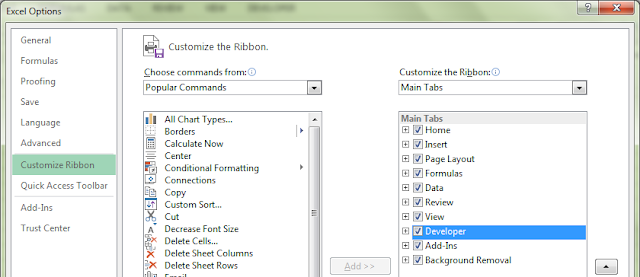






No comments:
Post a Comment